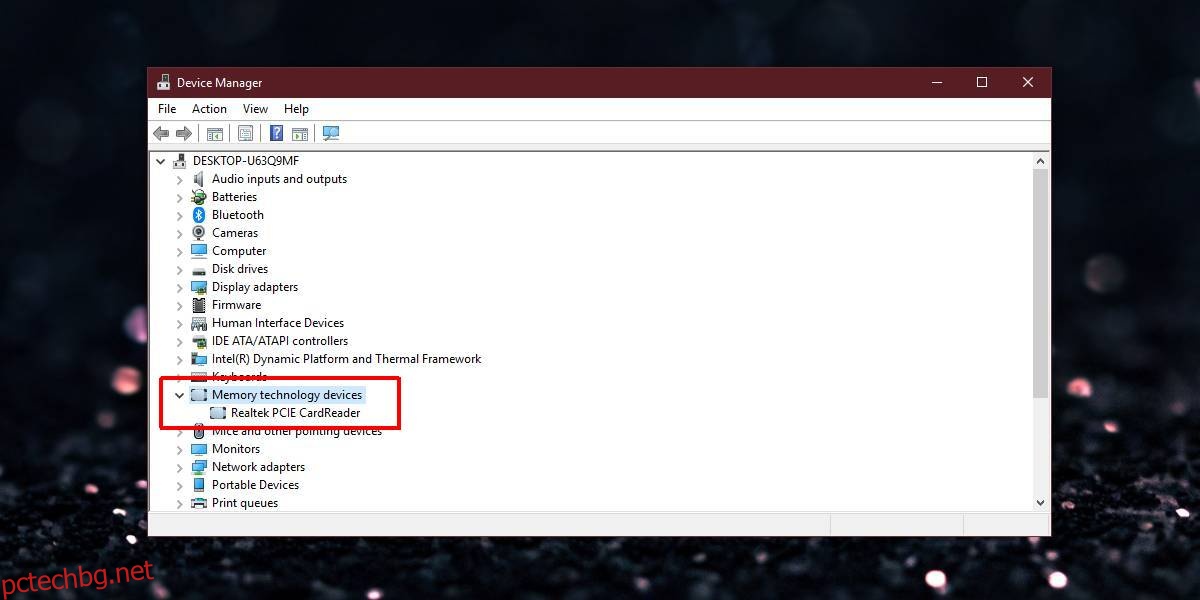Windows 10 не работи добре с четци на карти. Привличането на някой да работи често може да бъде досадно. Понякога картата не е форматирана правилно, друг път не са инсталирани правилните драйвери. Ако имате проблеми да накарате Windows 10 да открие SD карта, може да се наложи да проверите дали са инсталирани правилните драйвери и дали четецът на карти работи правилно. Това е достатъчно лесно, ако знаете как да намерите четеца на карти в Device Manger.
Подобно на много други хардуерни компоненти, четецът на карти не е посочен с това име, което го прави малко труден за идентифициране.
Четец на карти в диспечера на устройства
Отворете диспечера на устройства в Windows 10 и потърсете устройство, наречено устройства с технология за памет. Ако това устройство липсва, вашият компютър или лаптоп няма четец на карти. Ако устройството е налице, разгънете го, за да видите името на вашия четец на карти.
Името, разбира се, ще се различава в зависимост от хардуера, т.е. четеца на карти, инсталиран на вашата система. Ако трябва да актуализирате, връщате назад, деинсталирате или инсталирате драйвер, това устройство е това, което трябва да промените.
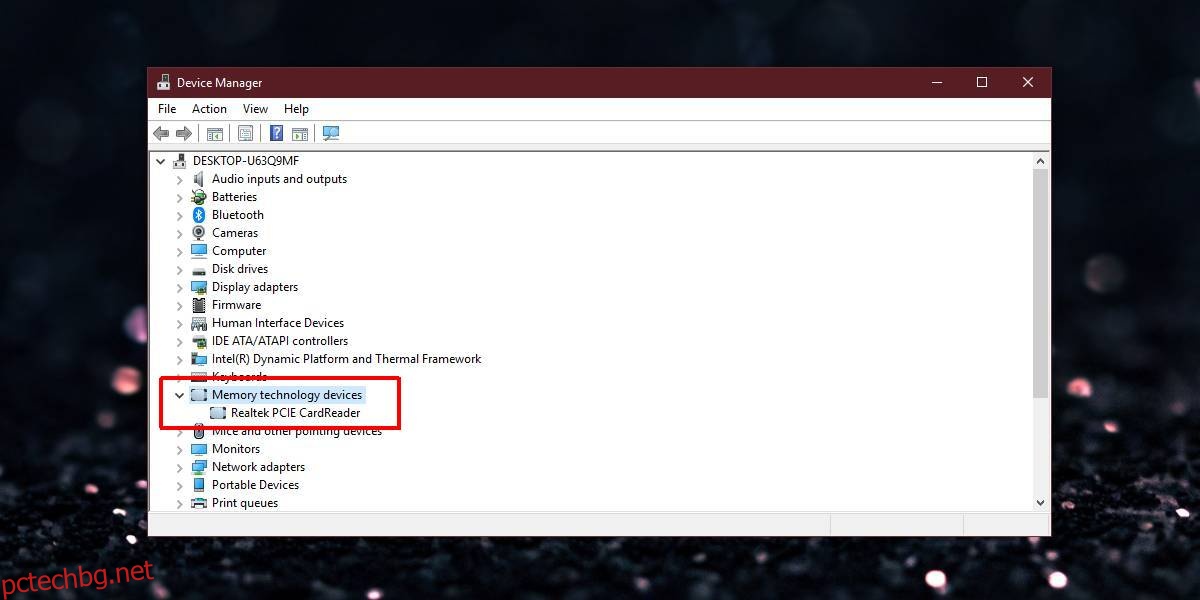
След като намерите устройството, трябва да поставите вашата SD карта и след това да сканирате хардуера си за промени. Вашият SD cad трябва да се покаже и/или Windows 10 трябва да инсталира правилните драйвери за него. Ако трябва ръчно да инсталирате драйвер за SD картата, щракнете с десния бутон върху устройството и изберете Актуализиране на драйвер.
Само инсталирането на правилния драйвер може да не реши всички проблеми с вашата карта. Всичко, което Device Manager прави, е да ви каже дали имате инсталирана карта на вашата система. Windows 10 няма опция за деактивиране или активиране на четеца на карти, както за Bluetooth, но е възможно четецът на карти да е деактивиран от вашия BIOS. Хардуерният компонент ще продължи да се показва в диспечера на устройства, дори ако четецът на карти е деактивиран. Прави същото и с Bluetooth. За да активирате четеца на карти, ще трябва да разровите ръководството на вашия компютър или ръководството на вашия четец на карти.
Правилно конфигурирана и правилно открита SD карта ще се покаже във File Explorer. Също така ще бъде посочено като свое собствено устройство в групата устройства с технология за памет. Ако самите драйвери не вършат работа и вашата SD карта се доставя с камера, може да се наложи да инсталирате собствени драйвери или приложение от производителя на камерата, за да накарате Windows 10 да я открие. Трябва също така да се уверите, че картата не е заключена.